
3Dプリンタで七宝柄の指輪をつくってみた
よく使っている木質フィラメントと同時に購入していた白いマット系のPLAフィラメントを使ってみたかった、というのが主な動機です。
ついでに透かしの七宝柄の出力へのサポートの要不要の確認も兼ねていますし、指輪のように同じシームレスな柄でサイズ違いのデータを作成する手順の見当を付けておきたかった、ということもありますね。
そんな感じの備忘録です。
今回はエンボス機能を使って作成してみました。
①指輪のサイズを調べる
今回は、よく見かける5号~15号サイズ(奇数号のみ)で作成しました。
Google先生に聞きましたところ、あちこちのWebサイトを教えてくださったので、ありがたくメモしておきます。
ひとまず指輪の内側の直径が分かればOKです。
あとは定規を片手に、大体高さが9mmくらいで厚みが1.5mmくらいだな、と、この時点で決めました。
②円柱を作成し、辺の長さを計測する
Autodesk Fusion360を使用しています。
原点から適当に直径13mm×高さ9mmの円柱を作成し、計測ツールで上部の円を選択して周長を確認します。

③イラレで柄のDXFを作成する
この項目のみAdobe Illustratorでの作業です。
①で確認した長さを基に、四角形を作成します。今回も小数点第3位を切り捨てています。
七宝柄がシームレスになるように大きさを調整し、模様の上下を整えて、DXFで書き出します。

④エンボス機能で柄をつけて、指輪にする
Fusion360に戻ります。
③のDXFをスケッチとして読み込み、エンボス機能を適用します。
今回は深さを5mmとしました。適当です。

作成したボディを同じ位置に複製して、名称を号数に変更します。
元のボディも念のため残しておきます。私はよく手戻りするので。

ここからは、まず5号を作成して・次は7号…と各ボディ毎に作業していきます。私はよく間違えるので。
ボディの上面でスケッチを新規作成し、原点から①でメモしておいた指輪の直径サイズの円を描きます。その円から1.5mm(指輪の厚み分)オフセットします。
押し出しで指輪のサイズに切り出していきます。
作成したスケッチの2円の間を選択し、「操作:交差」に設定して、下方向にドラッグします。
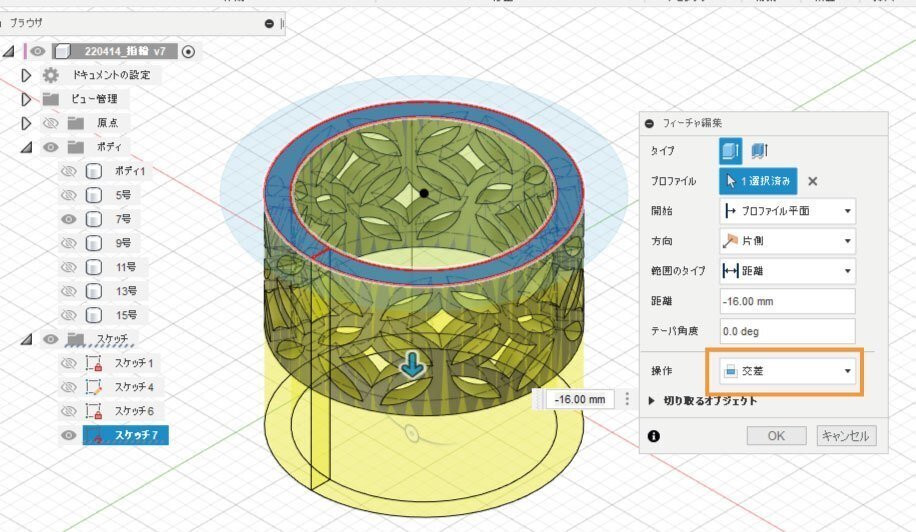
フィレットで角を丸くしておきます。
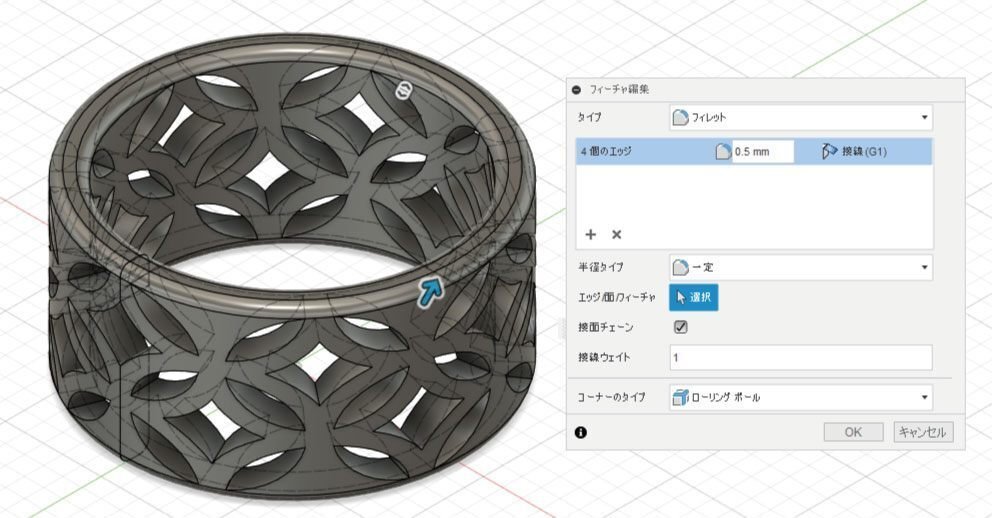
各ボディにも繰り返します。
⑤3Dプリンタで出力する
QIDI X-One2 を使用しています。
今回はレイヤーの高さを0.08mmに変更した以外は全て初期値で出力しました。

サポートなしでも大丈夫でした。やったぜ。
おわりに
フィレットで角を丸くしましたが、あまり影響はなかったです。
エンボス機能で作成したひとつのボディから切り出す形にすると、号数が大きくなるほど柄が横にのびてしまいますね。
高さ方向には変化しないから、横にのびるのは仕方ないのですが。うぅむ。

5号と15号を比較すると、変形しているのがはっきりと分かりますね。

丁寧に作るとなると、2~3号毎にデザインから作り直すか、合うように高さも変化させてしまうかのどちらかになりそうです。
やはりこの手のものは、FDM方式より光造形方式の3Dプリンターの方が向いていますね。クリアなものだとより映えそうな感じです。家にはないので試せないのですけれども!
もう少し厚みも薄くても良かったのかな。
でも、まぁいい感じにできました。

Blender習得の歩みは遅々としているので、ひとまずお茶を濁すことに。
次は1杯立てのドリップコーヒーを入れるケースを。お茶だけに!
この記事が参加している募集
この記事が気に入ったらサポートをしてみませんか?
